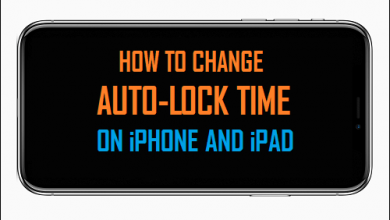3 эффективных способа решить проблему с iPad, застрявшим на логотипе Apple
[ad_1]
📱⭐
Большинство пользователей Apple поражены полезностью и портативностью iPad, но для устройства iOS неизбежно возникнут некоторые проблемы. Подобно тому, как другие устройства iOS, включая iPhone и iPod touch, иногда застревают на логотипе Apple, у iPad также есть проблема. Вы когда-нибудь встречали свой iPad с застрявшим логотипом Apple или сталкиваетесь с этим прямо сейчас? Если это так, это будет очень раздражать, так как не позволит вам получить доступ к его главному экрану, что еще больше не позволит вам использовать все его функции. Несмотря на это, это можно легко решить, и во второй части будут представлены 3 наиболее действенных средства для решения этой проблемы, которые помогут вам исправить зависание вашего iPad на логотипе Apple.
- Часть 1. Почему iPad застрял на логотипе Apple?
- Часть 2: Как убрать iPad с логотипа Apple?
- Часть 3: Заключительные слова
Часть 1: Причины, по которым iPad застрял на логотипе Apple
Но сначала поговорим о причинах, по которым ваш iPad застревает на логотипе Apple. Обычно некоторые неправильные операции приводят к джейлбрейку. Таким образом, ваш iPad застынет на экране с логотипом Apple. Кроме того, причиной проблемы частично являются системный сбой ОС iPad и повреждение программного обеспечения. Наконец, iPad, застрявший на логотипе Apple, все еще может быть вызван повреждением оборудования, сбоями iOS и другими неизвестными ситуациями. Теперь, когда вы поняли причины того, что ваш iPad не отвечает на интерфейс с логотипом Apple, вы можете начать следовать 3 полезным советам ниже, чтобы решить эту проблему.
Часть 2: способы убрать iPad с логотипа Apple
1. Принудительно перезагрузите iPad
Чтобы просто убрать iPad с экрана с логотипом Apple, вы можете попробовать быстрое решение — принудительно перезагрузить iPad. Таким образом можно легко решить многие вопросы iOS, нажав несколько кнопок, как описано здесь.
Чтобы принудительно перезагрузить iPad с помощью кнопки «Домой», одновременно удерживайте кнопки «Домой» и «Питание», пока на экране снова не появится логотип Apple.
Чтобы принудительно перезагрузить другие модели iPad, сначала быстро удерживайте и отпустите кнопку увеличения громкости, а затем кнопку уменьшения, затем нажимайте кнопку «Верх», пока на экране снова не отобразится логотип Apple, чтобы проверить, можно ли нормально включить ваше устройство.
2. Используйте профессиональное программное обеспечение для восстановления iOS
Если ваш iPad все еще застрял на логотипе Apple, а вы хотите разобраться с ним быстро и безопасно, то вам не хотелось бы пропустить мощное программное обеспечение для восстановления системы iOS под названием Joyoshare UltFix. Имея в руках Joyoshare UltFix iOS System Recovery, вам не нужно беспокоиться о том, какие проблемы возникли на ваших устройствах iOS, потому что он способен решить их без потери данных и почти со 100% вероятностью успеха. Тогда как вы исправите свой iPad, застрявший на логотипе Apple, с помощью этого стороннего инструмента. 4 простых шага заключаются в следующем.
- Два гибких режима восстановления: стандартный режим и расширенный режим
- Совместимость со всеми iDevices и всеми версиями iOS
- Устранение различных проблем с iOS и Apple TV
- Один щелчок, чтобы войти или выйти из режима восстановления бесплатно
- Поддержка понижения версий iOS
Бесплатная пробная версия Бесплатная пробная версия
-
Шаг 1 Запустите Joyoshare UltFix и подключите iPad
Установите Joyoshare UltFix для Win или Mac и откройте его. Затем начните подключать iPad к компьютеру через USB-кабель. После того, как ваш iPad будет обнаружен, нажмите кнопку «Войти в режим восстановления», а затем нажмите «Пуск».
-
Шаг 2 Выберите режим восстановления
На этом экране вам необходимо установить режим восстановления. Рекомендуется выбрать стандартный режим, так как это вариант без потерь, который восстанавливает ваш iPad, застрявший на проблеме с логотипом Apple, без повреждения данных. После этого нажмите «Далее», чтобы продолжить.
-
Шаг 3 Скачать пакет прошивки
На этом этапе вы должны проверить и подтвердить всю информацию о вашем iPad, которая отображается на экране. Убедитесь, что все в порядке, а затем нажмите кнопку «Загрузить», чтобы загрузить и проверить пакет прошивки, соответствующий вашему iPad.
-
Шаг 4 Исправить застревание iPad на логотипе Apple
Когда загрузка будет завершена, нажмите кнопку «Восстановить», чтобы архивировать пакет прошивки. Затем Joyoshare UltFix автоматически начнет ремонт и решит проблему с зависанием iPad.
3. Восстановите iPad через iTunes
Последний метод, который оценили несколько человек, — это приложение iTunes. Точно так же вы можете использовать iTunes для восстановления вашего iPad, чтобы исправить его зависание на логотипе Apple. Но это сопряжено с риском потери данных, и вам предлагается заранее сделать их резервную копию в iTunes или iCloud. После этого вы можете реализовать описанные ниже операции.
- Шаг 1: Запустите на компьютере последнюю версию iTunes и подключите к ПК iPad с логотипом Apple.
- Шаг 2: Переведите iPad в режим восстановления, одновременно нажимая кнопки «Вкл./Выкл.» и «Домой», пока не появится экран восстановления.
- Шаг 3: Появится мандат, который требует, чтобы вы обновили или восстановили свой iPad, нажмите на опцию «Восстановить», чтобы завершить исправление.
Часть 3: Заключительные слова
Чтобы вернуть iPad в нормальное состояние и продолжить его использование, примените 3 эффективных решения, приведенных выше, чтобы исправить застревание iPad на логотипе Apple. Однако, если они потерпели неудачу и вы не хотите решать проблему самостоятельно, вы можете отправить свой iPad в магазины Apple для поиска предложений. Эксперты могут принять меры по переводу iPad в режим DFU, но это приведет к потере данных, поэтому вам также важно заранее сделать резервную копию данных на устройстве.
[ad_2]
Заключение
В данной статье мы узнали 3 эффективных способа решить проблему с iPad, застрявшим на логотипе Apple
.Пожалуйста оцените данную статью и оставьте комментарий ниже, еcли у вас остались вопросы или пожелания.